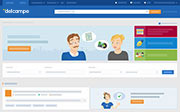¿Cómo puedo evaluar a mi vendedor?
Este artículo está en proceso de actualización. Es posible que la información que contiene ya no sea válida.
Gracias por su comprensión.
En Delcampe, tiene la posibilidad de evaluar la transacción efectuada.
Puede darle a su vendedor una evaluación del 100%, 75%, 50%, 25% o 0% en función de la calidad de la transacción. Asimismo, tiene la posibilidad de dejar un "comentario sólo" que corresponde a una evaluación neutra que no modifica en absoluto el porcentaje de evaluaciones de su vendedor. El porcentaje total permite evaluar la fiabilidad de los miembros con los cuales efectúa una transacción.
La evaluación puede realizarse en los 60 días posteriores a la finalización de la venta.
Puede realizar su evaluación de tres maneras diferentes:
- Hacer una evaluación a través de "Mis evaluaciones: Pendientes de valorar"
- Hacer una evaluación a través de la página "Mis compras" o "Mis objetos vendidos"
- Hacer una evaluación en la página de la venta
Hacer una evaluación a través de "Mis evaluaciones: Pendientes de valorar"
-
Entre en "Mis evaluaciones: Pendientes de valorar".
Esta página reagrupa el conjunto de las transacciones para las cuales puede dejar una evaluación -
Seleccione la transacción para la quiere dejar una evaluación. La ventaja de esta página es que puede evaluar varias transacciones simultáneamente, seleccionándolas en la columna de la izquierda.
-
Seleccione el porcentaje deseado en el menú desplegable
-
Indique su comentario
-
Haga clic en
Hacer una evaluación a través de la página "Mis compras"
- Vaya a la página "Mis compras"
- Puede proceder de distintas maneras en función de si la factura contiene uno o varios objetos.
* Si la factura solo contiene un objeto: para la transacción en cuestión, haga clic en
.
* Si la factura reagrupa varios objetos y desea evaluarlos todos: tiene la posibilidad de evaluar simultáneamente todos los objetos de la misma transacción, haciendo clic en el icono a la derecha de los otros iconos de su seguimiento compras:
* Si la factura reagrupa varios objetos y desea evaluarlos individualmente: para el objeto en cuestión, haga clic en el mismo icono, en la columna "estatus/acción"
-
Seleccione el porcentaje que desea dar y, si lo desea, indique un comentario (obligatorio para los votos negativos)
-
Haga clic en
- Una vez realizada la evaluación, el icono aparece en colores
Hacer una evaluación en la página de la venta
-
Diríjase a la pestaña
en la parte inferior de la página de la venta
-
Seleccione el porcentaje deseado en el menú desplegable
-
Indique su comentario
-
Haga clic en
Nuestro Servicio de Atención al Cliente está a su disposición.